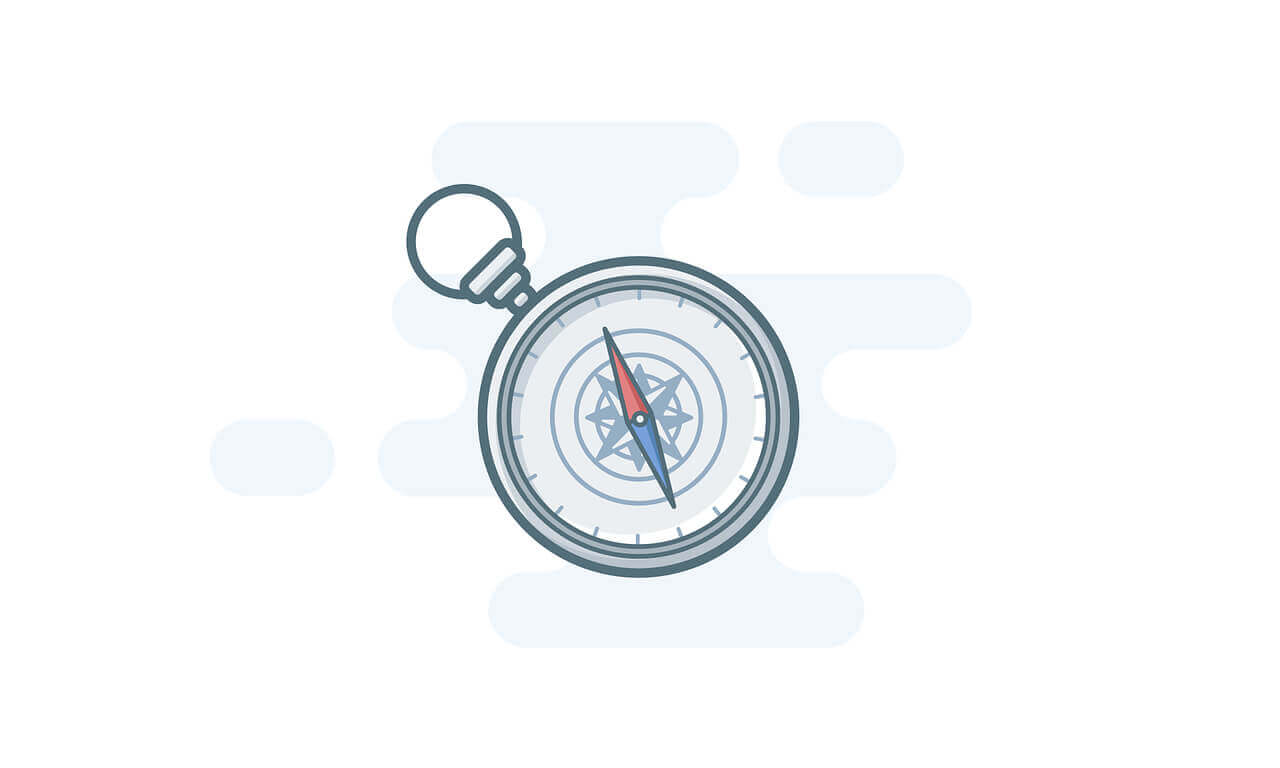悠悠楠杉
如何在云服务器上使用摄像头进行视频流生成与处理
在当今的物联网和远程监控领域,利用云服务器与摄像头的结合是常见且强大的解决方案。以下是一个详细的步骤指南,帮助您在云服务器上设置并使用摄像头进行视频流生成与处理。
第一步:选择与配置云服务器
- 选择云服务提供商:根据需求选择合适的云服务提供商(如Amazon AWS、Google Cloud Platform、Microsoft Azure等)。
- 创建云服务器实例:在选定的平台上创建一个新的云服务器实例,确保它具有足够的处理能力和网络带宽以支持视频流。
- 安全配置:设置强密码、使用SSH密钥进行身份验证,并配置防火墙规则以允许必要的端口(如22 for SSH, 80/443 for web访问)。
第二步:连接摄像头至云服务器
- 选择合适的摄像头:选择支持网络功能的IP摄像头或通过USB连接到云服务器的物理摄像头。
- 设置摄像头:如果使用IP摄像头,确保其已连接到网络并正确配置(如固定IP地址、端口转发等)。对于USB摄像头,需在云服务器上安装相应的驱动程序。
- 测试连接:使用VLC、Amcap等软件测试摄像头是否能正常捕获视频。
第三步:安装必要的软件
- 安装OpenCV:OpenCV是一个开源的计算机视觉和机器学习软件库,非常适合处理视频流。在云服务器上安装OpenCV(通过
sudo apt-get install libopencv-dev python3-opencv等命令)。 - 安装其他工具:根据需要安装其他工具,如FFmpeg(用于处理和转换视频流)和nginx(用于视频流的传输)。
第四步:编写脚本捕获与处理视频流
编写Python脚本:使用OpenCV编写脚本以捕获视频流,并可加入如运动检测等基本处理功能。以下是一个简单的示例代码:
```python
import cv2
import datetimedef capturevideo(cameraid):
cap = cv2.VideoCapture(camera_id)
while True:
ret, frame = cap.read()
if ret:
cv2.imshow('Frame', frame)
if cv2.waitKey(1) & 0xFF == ord('q'):
break
else:
break
cap.release()
cv2.destroyAllWindows()
```
此脚本将持续捕获视频流并显示,可通过按键退出。设置运动检测:可利用OpenCV的背景减除法等实现简单的运动检测功能。
python import cv2 def detect_motion(frame): # 假设有背景帧background_frame和当前帧current_frame fg_mask = cv2.absdiff(current_frame, background_frame) # 计算差异帧 _, th_img = cv2.threshold(fg_mask, 30, 255, cv2.THRESH_BINARY) # 二值化处理 # 使用形态学操作检测和标记运动区域...
根据需要填充上述代码中的detect_motion函数细节。
第五步:传输与访问视频流
- 使用nginx传输视频流:配置nginx作为反向代理服务器,使用nginx的RTMP或HTTP模块来传输视频流。具体配置需参考nginx官方文档进行。
- 访问视频流:通过浏览器或特定客户端软件(如VLC)访问通过nginx提供的视频流URL,实现远程监控或实时视频查看。
html <video controls autoplay> <source src="http://your-server-ip:port/stream" type="video/mp4"> Your browser does not support the video tag. </video>将your-server-ip:port替换为实际的服务器IP地址和端口号。